
Mundarija:
- 1 -qadam: 1 -qadam, qobiqni oching
- 2 -qadam: 2 -qadam Boshqa vintlarni olib tashlang
- 3 -qadam: Ko'proq vintlardek va yumshoq qidirish
- 4 -qadam: Yon eslatma
- 5 -qadam: 5 -qadam, murakkab qism
- 6 -qadam: 6 -qadam Tozalash
- 7 -qadam: 7 -qadamda rasmlar yo'q …. kechirasiz
- 8 -qadam: 8 -qadam - Sinov
- 9 -qadam: Modani qaytarish
- 10 -qadam: 10 -qadam Hammasini bir joyga to'plang
- Muallif John Day [email protected].
- Public 2024-01-30 13:23.
- Oxirgi o'zgartirilgan 2025-01-23 15:14.

Men qanday qilib bu orqa yengil o'yinchoqni yasaganim haqida tez ko'rsatma.
Ishlatilgan qismlar-
yashil orqa yorug'lik ekrani
shaffof GID yashil o'yinchoq qobig'i
shaffof binafsha DMG tugmalari
GID boshlash/tanlash tugmalari
ekranni almashtirish oynasi oynasi (keyinroq qo'shiladi)
bu rejimda emas, balki Bivert chipi ham ko'rsatilgan
Ehtiyot qismlar va o'yinchilar uchun-
retromodding.com
handheldlegend.com
aliexpress.com
bennvenn.myshopify.com
Men bennvennni shaxsan ishlatmaganman. Men xaridorlarga xizmat ko'rsatish uchun retromodding va aliexpress -ni arzon, lekin hayratlanarli darajada yaxshi qismlarni tavsiya qilaman.
1 -qadam: 1 -qadam, qobiqni oching
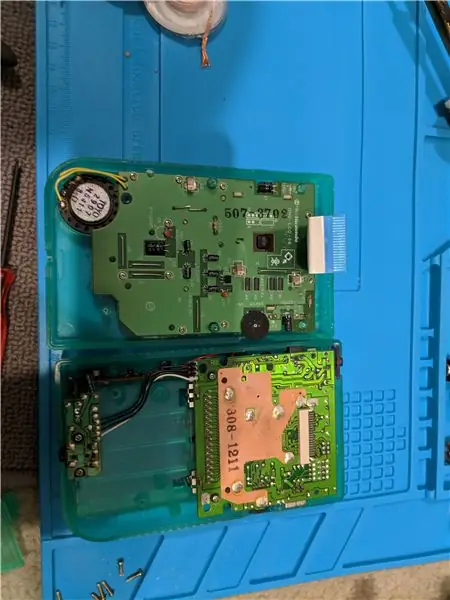
Juda oddiy. Uch qanotli tornavida yordamida konsolning orqa tomonida joylashgan 6 ta vintni echib oling. Batareya bo'linmasining yuqori burchaklarida ikkita vint, ikkitasi o'rtada va pastda.
Gameboy ochilgandan so'ng, yarmini bir -biriga bog'laydigan oq tasmani ehtiyotkorlik bilan olib tashlang. Bu faqat bir oz bosim talab qiladi.
2 -qadam: 2 -qadam Boshqa vintlarni olib tashlang

Old panelni korpusning old tomonida ushlab turadigan bir nechta Philips bosh vintlari bor. Ekranga o'tish uchun bularning barchasini olib tashlang. Vintlar qaysi teshiklarga tushishini eslashdan xavotir olmang, vintlardek tuynuklarning har birining atrofida oq doira bor.
3 -qadam: Ko'proq vintlardek va yumshoq qidirish

Jigarrang birlashtiruvchi tasmada ekran ostida ikkita kichik vint bor. Ikkita vintni olib tashlang, ularni yo'qotmaslik uchun ehtiyot bo'ling, chunki ular hamma narsani bir joyga to'plaganingizda ekranni joyida ushlab turishga yordam beradi.
Qoplama asbobidan foydalanib, asbobni ekran va oq plastmassa korpus orasiga yumshoq qilib qo'ying va ekranni yopishqoq prokladkalardan tozalang.
SUPER Diqqatli bo'ling! Ekran shisha, uning tagiga lenta bilan doimiy ravishda yopishtirib qo'yilgan, siz faqat vintlarni olib tashladingiz, balki ekranning o'ng tomonini taxtaga ushlab turgan ikkinchi tasma ham bor!
4 -qadam: Yon eslatma
Agar siz ekran chizig'i bo'lgan o'yinchini ishlatayotgan bo'lsangiz, bu videoda ularni qanday tuzatish kerakligi ko'rsatilgan.
Bir nuqtada uzoq vaqt qolmaslikka harakat qilib, ekranning pastki qismidagi ulanishlar ustidan lehimlantiruvchi temirni ishlating.
(bu boshqa o'yinchining amaliyoti edi. ekrandagi qora izlar ekran buzilgani va LCD oqishi tufayli)
5 -qadam: 5 -qadam, murakkab qism



Ekranning orqa tomonida metall ko'rinishga ega stiker. Ushbu stiker va LCD oynasi orasiga ustara yoki o'tkir pichoq qo'ying va asta -sekin chiqarib oling. Bu bir necha sabablarga ko'ra qiyin
u HAQIDA yopishib qolgan
tasma kabellari sizning ish joyingiz cheklanganligini anglatadi va ularga zarar bermaslik uchun ehtiyot bo'lishingiz kerak.
Metall stiker - bu yagona qatlam emas, siz yashil qoplamani olib tashlashingiz kerak. Agar siz metall bilan yashil rangga ega bo'lmasangiz, bu juda ko'p mehnat talab qiladigan ish, shuning uchun ikkalasini ham birdaniga olishga harakat qiling. Vaqtingizni oling va sabr qiling. Bu so'rg'ichni tortib olishda igna burun penslari katta yordam beradi.
6 -qadam: 6 -qadam Tozalash
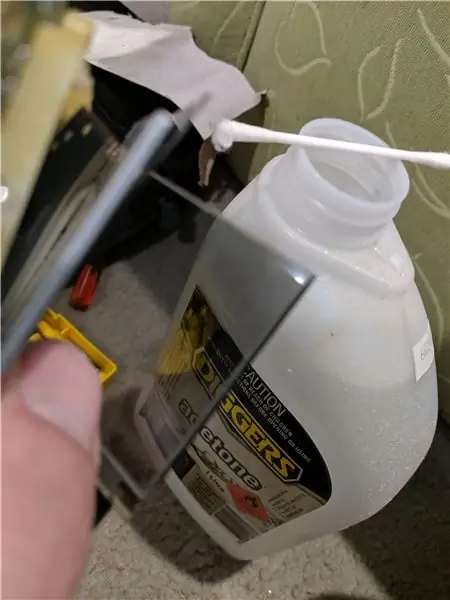
Qolgan qoldiqlarni aseton bilan artib oling. Usul bilan ishqalaganingizga ishonch hosil qiling, chunki oxirida izlar paydo bo'ladi va sizni chalg'itadi. Buni tuzatish uchun siz hammasini ajratishingiz kerak bo'ladi, shuning uchun sekin harakat qiling va birinchi marta to'g'ri hal qiling.
Kir va barmoq izlarini olib tashlash uchun ekranning old qismini tozalashni unutmang.
7 -qadam: 7 -qadamda rasmlar yo'q …. kechirasiz

Ekranning orqa nuri kichik tasma kabeliga ega. Lenta kabelidagi + va - yorliqlarning har biriga simni lehimlang. Keyin bu kabellar ekran tasmasi simi ostida joylashgan katta qora rezistorga o'tadi (men ilgari aytgan mayda vintlardandir). Faqat + ga + va - ga lehimlang
Siz faqat fotosuratda qizil va qora simlarni ko'rishingiz mumkin. Umid qilamanki, bu yordam beradi, + va - kondansatör PCBda belgilanadi.
8 -qadam: 8 -qadam - Sinov




Old PCBni o'yinchining tegmagan yarmi bilan qayta ulang va ba'zi batareyalarga joylashtiring. Agar siz hamma narsani to'g'ri bajargan bo'lsangiz, orqa yorug'lik hozir yoqilishi kerak.
Agar siz orqa nuri biroz yorqinroq deb hisoblasangiz, orqa chiroqlar tasmasi va qora kondansatör orasidagi qarshilikni qo'shishingiz mumkin.
Keyingi qadam - orqa yorug'lik bilan birga keladigan qutbli plyonkani qo'shish, filmsiz ekran bo'sh qoladi. Ko'rib turganingizdek, filmni to'g'ri burish uchun import qilinadi, aks holda u ekranni teskari aylantiradi.
Hamma narsa to'g'ri va tartibda va toza ekanidan xursand bo'lganingizda, hamma narsani joyiga qo'ying. Orqa chiroq tashqi plastik korpus ichidagi ekran ostiga juda mos keladi.
Kichik vintlarni tasma kabeliga qaytaring, shunda ekran joyida qoladi.
9 -qadam: Modani qaytarish


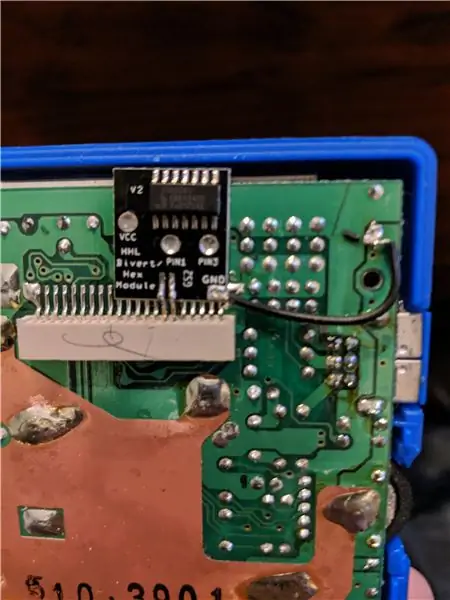

Agar siz boshqa yo'nalishga o'tishni xohlasangiz, men buni orqa nuri oldidan qilishni maslahat beraman, chunki uning ekran ekranida ishlaganligini tekshirish ancha oson (4 -rasm)
Bivert nima uchun/nima? asosan uning piksellarini almashtiradigan chip. O'chirilgan hamma narsa endi yoqilgan va aksincha. Ko'rinib turibdiki, bu yaxshiroq kontrast beradi, lekin men buni hali tasdiqladim deb ayta olmayman.
Tasma kabeli ulagichi bo'lgan o'yinchining tegmagan orqa yarmida 6 va 7 -pinni echib oling va ularni egib oling. (agar siz hisoblay olmasangiz, bivert chip ketadigan joyga boradigan ikkita pin, shunchaki ulanishlarni kuzatib boring, siz yaxshi bo'lardingiz)
Keyingi lehim, bivert chipidagi 3 teshikni gameboys taxtasidagi mavjud lehimga. Siz bu sohadagi boshqa lehimning ortiqcha qismini kesib olishingiz kerak bo'lishi mumkin.
2 pinni taxtaga lehimlang
bivert chipining pastki burchagida - bu er, bu esa 3 -rasmda ko'rsatilgan o'ng burchakdan 2 -chi lehim nuqtasi bo'lgan gameboys maydonchasiga olib keladi.
Keyin hamma narsani qayta ulang va ekran teskari bo'lishi kerakligini tekshiring. Ekranni normal holatga keltirish uchun, orqa yorug'lik rejimini bajarganingizda, qutbli plyonkani teskari holatga o'tkazing.
10 -qadam: 10 -qadam Hammasini bir joyga to'plang
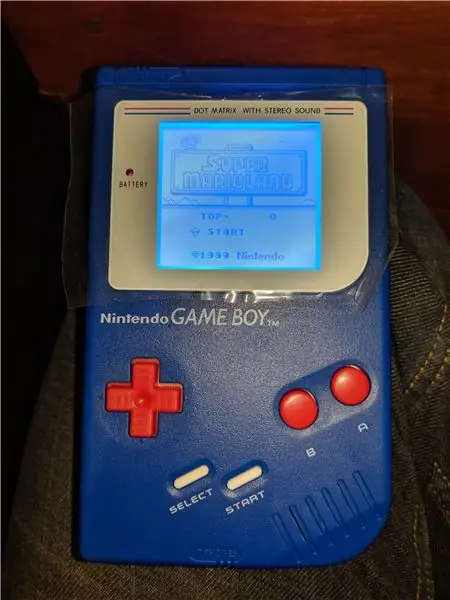



Bu erda men har qanday kosmetik o'zgarishlarni tavsiya qilaman. Tugmalar, Dpad, qobiq. Eski tirnalgan plastmassa o'rniga qobiqqa shisha ekran qo'shing. Yong'oqqa boring.
Malumot uchun, ko'k o'yinchining bivert chipi bor, yashil emas. Yashil, shuningdek, qorong'i shaffof qobiqda porlaydi, shuning uchun u qorong'i fotosuratda juda porloq ko'rinadi.
Taqqoslash uchun, men modifikatsiyalangan ekranga nisbatan aksiya ekranining videosini qo'shdim. Afsuski, mening telefonim yorug'likka e'tibor berishda muammolarga duch keldi, shuningdek, ekranni miltillovchi ko'rinishga olib keldi.
Tavsiya:
YN160 Pro LED yoritgichli yorug'lik chiroqlari, o'zgaruvchan toklar va yorug'lik chiroqlari: 8 qadam

YN160 Pro LED yoritgichli yorug'lik manbai (AC)
Sirli yorug'lik qutisi (tungi yorug'lik): 4 qadam

Sirli yorug'lik qutisi (tungi yorug'lik): Va bu juda oson qiziqarli loyiha, bu loyiha https://www.instructables.com/id/Arduino-Traffic-L…, lekin men allaqachon Men asl saytning tuzilishini o'zgartirdim, men qo'shimcha yoritgichlar qo'shaman va uni to'plash uchun poyabzal qutisini ishlataman
O'zgaruvchan yorug'lik sezuvchi tungi yorug'lik: 8 qadam (rasmlar bilan)

O'zgaruvchan yorug'lik sezgichli tungi yorug'lik: Bu ko'rsatma qo'lda o'chirish uchun tungi yorug'lik sensori qanday buzilganligini ko'rsatadi. Diqqat bilan o'qing, har qanday ochiq sxemalarni yodda tuting va agar kerak bo'lsa, birlikni sinovdan o'tkazishdan oldin o'z hududingizni o'chiring
Yorug'lik sensori bilan harakatni faollashtiradigan yorug'lik tugmasi: 5 qadam

Yorug'lik sensori bilan harakatni faollashtiradigan yorug'lik tugmasi: Harakatlanuvchi yorug'lik tugmasi uyda ham, ofisda ham juda ko'p qo'llanmalarga ega. Biroq, bu yorug'lik sensori bilan jihozlanishning qo'shimcha afzalliklari bo'lib, bu yorug'lik faqat tunda yoqilishi mumkin
Yorug'lik va tovush effektlari bilan Arduino asosidagi yorug'lik chiroqlari: 14 qadam (rasmlar bilan)

Yorug'lik va tovush effektlari bilan Arduino asosidagi Lightsaber: Salom jedi! Bu ko'rsatma kinofilmda bo'lgani kabi ko'rinadigan, ovoz chiqaradigan va bajaradigan chiroqni yasash haqida. Yagona farq - bu metallni kesolmaydi: (Bu qurilma Arduino platformasiga asoslangan va men unga juda ko'p funktsiyalar va funktsiyalarni beraman, u
